[3dmax制作玻璃材质]在材质框中设计置: Ambient R:80 G:80 B:80 Diffuse R:230 G:230 B:230 Specular R:255 G:255 B:255 Specular Level:100 Glossiness:25 Soften:0.1 选中color项 展开Maps卷...+阅读
excel2007中制作考勤表步骤:
1、打开一张空白的EXCEL工作表,先按下图所示画出样子。 图中M1:P1是合并单元格,用于填写“年”,S1:T1是合并单元格,用于填写“月”,为了醒目设置成浅蓝色底纹。
2、为了让第二行中的“星期”能自动显示,需要设置公式,如下: 在D2单元格中输入公式 =IF(WEEKDAY(DATE($M$1,$S$1,D3),2)=7,"日",WEEKDAY(DATE($M$1,$S$1,D3),2)) 这时就能看到D2单元格中出现一个表示星期的“日”字(这说明2011年5月1号是星期日)。 公式含义:先用DATE函数把M1格中的“年”、S1格中的“月”、D3格中的“日”组成一个电脑能识别的“日期”;再用WEEKDAY函数把这个“日期”变成星期所代表的数字。 WEEKDAY函数后面加了参数“2”,是为了让星期一显示为“1”,让星期二显示为“2”...让星期日显示为“7”。 由于我们不习惯把星期日叫成“星期7”,所以最后用IF函数做判断,把显示为“7”的自动改成“日”。 提示:函数DATE与WEEKDAY在EXCEL自带的帮助中有详细的用法介绍,想了解它们的朋友可以参考。 为了方便我们中国人的习惯,还要把显示为阿拉伯小写数字的星期变成中文数字,即“星期1”变成“星期一”这种格式。这就需要通过定义单元格格式来实现。 选中D2单元格,按鼠标右键“单元格格式”,在出现的格式窗口中选“数字”选项卡,在左侧的“分类”框中选“特殊”,在右侧的“类型”框中选“中文小写数字”,按“确定”退出。 这些完成后就可以用鼠标选中D2单元格,按住它右下角的“填充柄”拖动复制AH2单元格,效果如下图: 在AI单元格中可以通过公式显示当月的总天数,公式 =DAY(DATE(M1,S1+1,1)-1) 公式含义:先由DATE函数“DATE(M1,S1+1,1)”得到本月的下一个月月初1号的日期。本例中,本月是5月份,下一月的月初一号就是6月1日。 再用减1得到本月最后一天的日期,即5月31日,最后再由DAY函数取出表示当月天数的“31”。
3、先设定一些考勤符号,放在AR列中,如图所示: 这些符号并非统一规定,可根据习惯及喜好来自己设定,也可用汉字来代表,总之自己看着习惯就行了。 怎么把这些符号方便快捷的输入到考勤表中D4:AH33区域中呢?我们采用下拉框的方法。 选中D4:AH33区域,按上面工具栏中的“数据-有效性”,弹出有效性设置对话框,选“设置”选项卡,在“允许”中选“序列”,在“来源”中点击右端的折叠按钮,然后用鼠标在表格中选取AR1:AR8区域,再次点击折叠按钮,回到有效性设置窗口,按“确定”退出。 完成后,在考勤表的D4:AH33区域中任意一个单元格选中时,都会出现一个下拉框按钮,点击按钮就弹出下拉框,可用鼠标方便的选取要输入的考勤符号。
4、考勤已经可以输入了,怎样统计每个人的出勤情况呢?还是通过公式自动来统计。 先划出一块区域来做考勤统计,如下图红圈范围: 这个区域中要设置多个合并单元格,AK4:AK5是合并的,AL4:AL5是合并的......AP4:AP5是合并的。也就是每一个姓名对应的上下两行需要合并,这样方便把上午与下午统计在一个格中。 做完AL4:AP5区域的合并操作后,选中区域右下角填充柄,按住鼠标左键向下拉动,一直到AP33单元格再松开鼠标左键,就能快速的把下面单元格分别也变成合并状态。(其实就是复制了AL4:AP5的样式) 由于第一个人的考勤记录区域是D4:AH5区域,所以需要将此区域中的考勤符号出现次数统计出来,就能知道这个人的考勤情况了。 先在AK3:AP3中输入考勤符号,然后在AK4单元格中输入公式 =COUNTIF($D4:$AH5,AK$3) 公式含义:使用COUNTIF函数统计D4:AH5区域内出现了几次AK3格中的符号。 用拖动复制功能把这个公式复制到AK4:AP4区域中。 再选中AK4:AP4区域,按住AP4右下角的填充柄向下拖动复制,一直复制到AP33单元格。 现在统计区域中的每个格都有公式了,由于公式中某些部份使用了绝对引用符号“$”,所以在拖动复制中,每个单元格的公式都是不太一样的。 提示:在这个考勤表中,多次使用了“拖动复制”方法,可以极大的简化输入公式与设置格式的操作,而且在公式中灵活使用绝对引用符号“$”,也能把有规律变化的公式快速输入到区域中,避免了逐个输入的麻烦。 现在我们看一下有统计公式的效果 在统计结果中,会有许多0值出现,表示对应的考勤符号未在考勤区域中出现,0值太多时会感觉很“乱”,我们通过设置来“隐藏”这些0值。 按工具栏中的“工具-选项”,出现选项窗口,按下图设置,去掉“零值”前的勾,就可使这些0值不显示出来。
5、到这里,考勤表基本上就完成了。细心的朋友会发现一个小问题,就是AF
3、AG
3、AH3这三个格中始终出现2
9、30、31这三个日期,即使在2月份只有28天的情况下也是如此,感到非常不爽。 我们可以用条件格式的方法来让它们自动根据月份的变化来显示或隐藏,即小月时AH3格变成空白,大月时才显示31,在二月份时如果不是闰月,就不显示AF
3、AG
3、AH3格中的数字。 选中AF3:AH3区域,按“格式-条件格式”,按下图设置: 用这种条件...
以下为关联文档:
在3dmax中刻花和喷砂玻璃材质如何制作3dmax中刻花和喷砂玻璃材质制作: 喷砂玻璃的做法: 两种做法,一种呢,是通过更改Refract(折射)参数下的那个Glossiness来实现, 还有一种呢就是借毛玻璃的做法,付凹凸贴图。 在清玻璃的...

废旧纸盒制作小动物牙齿先准备好所有材料2先把纸盒裁成两个长度一样,宽度相差1cm的长方形盒子(没有盖子)3然后把彩色纸裁成盒子大小,用双面胶或胶带,粘进盒子里部4把盒子反过来,用彩色纸像包装礼物盒一样...
如何DIY废旧瓶子制作小动物方法图解展开1全部 发挥自己的想象,可以利用手边的废品可以做出好多动物,枚不胜举啊~!下面的各种例子,供你参考~! 用各种瓜子壳可以拼画;吃剩下的果冻壳串起来可以做风铃;用过的一次性纸杯...
废鞋盒制作的动物纸箱上动物吃饭如小猫小猪小狗拖班教案不容易呀~望速度采纳,三克油~不合适的话自己改一下哈,或者欢迎追问~1、小兔子的气球(童话故事) 有一天,小兔子买了一个气球,小兔子拿着气球,高高兴兴地走在大路上。走着走着,网突然...
excel图表制作教程详细点Excel图表制作 1.实训目的 了解图表的概念和作用; 学会合理选择图表的类型; 掌握图表的制作方法。 2.实训内容 建立一个数据表; 创建一个柱形图表; 编辑图表。 3.实训步骤 (1)建立...
excel图表怎么制作首先,新建EXCEL,输入几组数据作为图表引用的数据。 怎样制作EXCEL图表 选择插入>;图表,选择图表类型。 怎样制作EXCEL图表 点击下一步,选择数据区域。 怎样制作EXCEL图表 点击...
Excel中图表怎么制作1、首先,新建EXCEL,输入几组数据作为图表引用的数据。 2、选择插入>;图表,选择图表类型。 3、点击下一步,选择数据区域。 4、点击完成,生成图表,如下图所示。 5、根据需求对...
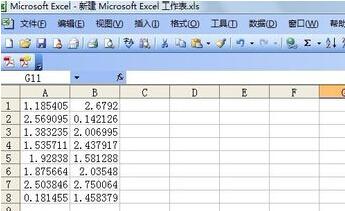
如何用excel制作图表新建EXCEL;图表。 在分类轴,其它选项框还可以更改坐标轴 1.  ,输入几组数据作为图表引用的数据。 2. 点击下一步、网格线.com/article/eae07827eef2f91fec5485f7。 3. 根据...
如何用ps制作人物1、打开原图素材,先用钢笔工具把人物勾出来,按Ctrl + Enter 把路径转为选区,按Ctrl + J 把人物复制到新的图层。 2、按Ctrl + M 对抠出的人物调整曲线,数值:47,60 3、新建一个图...



